Все способы:
Многофункциональное устройство HP LaserJet Pro M1214nfh позволяет не только сканировать документы и печатать их, но и принимать факс и вызовы, а также взаимодействовать с устройством удаленно. Однако для осуществления поставленной цели потребуется инсталлировать на компьютер подходящие драйверы, о чем мы и хотим поговорить в рамках сегодняшнего материала.
Загружаем драйверы для МФУ HP LaserJet Pro M1214nfh
Существует несколько доступных вариантов, которые подойдут разным пользователям. Например, можно самостоятельно загрузить файлы с официального сайта или же задействовать сторонние утилиты. Сложность выбора заключается в сложившейся ситуации и личных предпочтения юзера. Мы же советуем сначала изучить все имеющиеся методы более детально, а уже потом переходить к подбору оптимального, отталкиваясь от полученных руководств.
Способ 1: Страница поддержки HP LaserJet Pro M1214nfh
Первоочередно хотим рассказать об официальном сайте компании HP. Рассматриваемая сегодня модель многофункционального устройства все еще поддерживается разработчиком, а значит, лучший способ загрузить нужные файлы — использовать страницу поддержки оборудования. Поиск продукта и получение файлов данным образом выглядит так:
- Вы можете кликнуть по приведенной выше ссылке или самостоятельно через поиск отыскать главную страницу поддержки HP. Здесь обратите внимание на синюю панель, где выберите раздел «ПО и драйверы».
- Откройте категорию продукции под названием «Принтер».
- В ней будет находиться специальная таблица по определению модели оборудования. В ней введите название используемого МФУ и щелкните по «Отправить».
- Дополнительно уточним, что в некоторых ситуациях потребуется указать и текущую или необходимую операционную систему. Для этого нажмите на выделенную надпись «Выбрать другую ОС».
- В появившейся таблице определите подходящую сборку, но и не забудьте и про разрядность, ведь это очень важно.
- По завершении этой процедуры разверните список «Встроенное ПО».
- В нем выберите рекомендуемую версию программного обеспечения и кликните на «Загрузить».
- Начнется загрузка исполняемого файла. После этого нужно лишь запустить инсталлятор любым удобным способом и следовать отобразившимся на экране инструкциям.
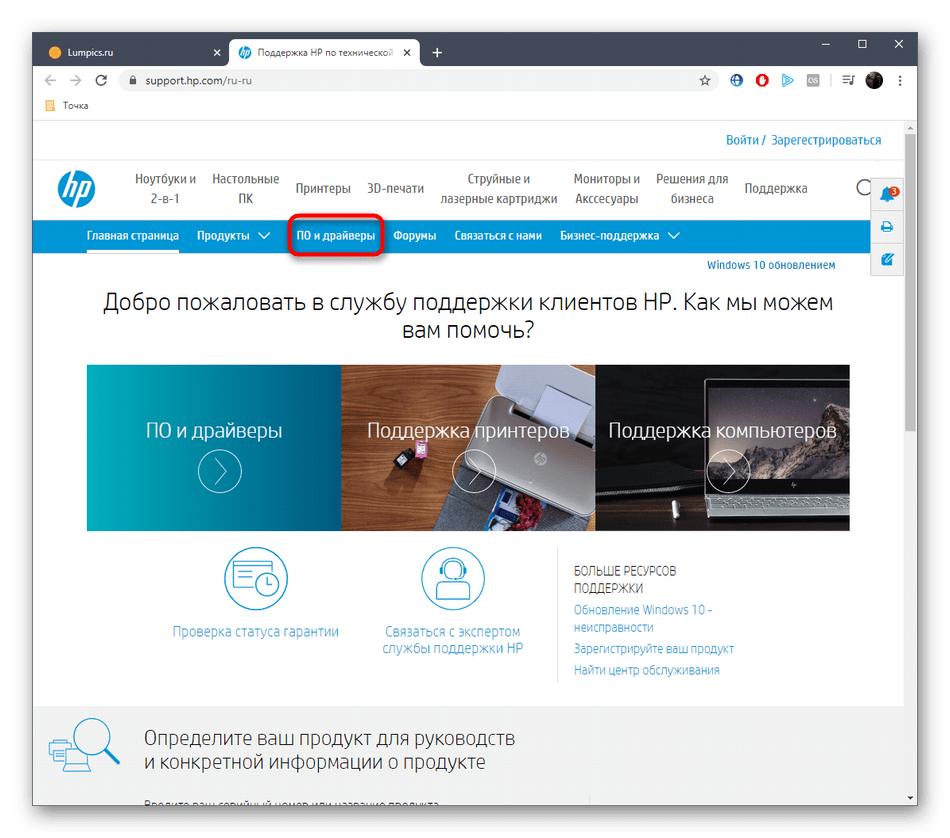
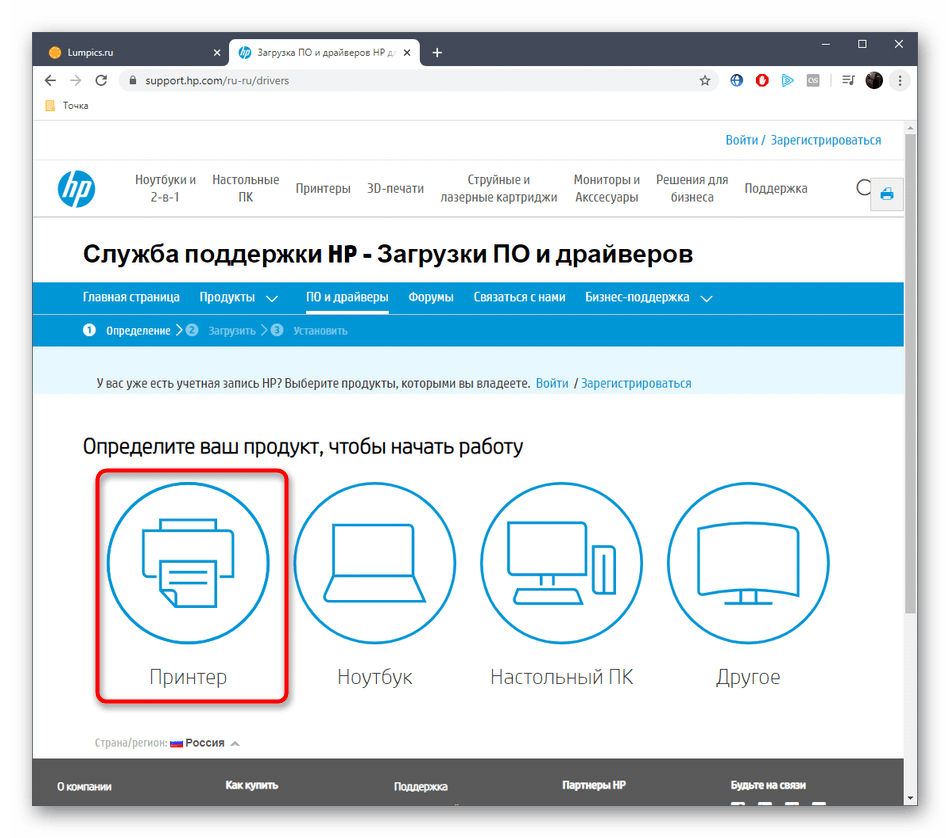
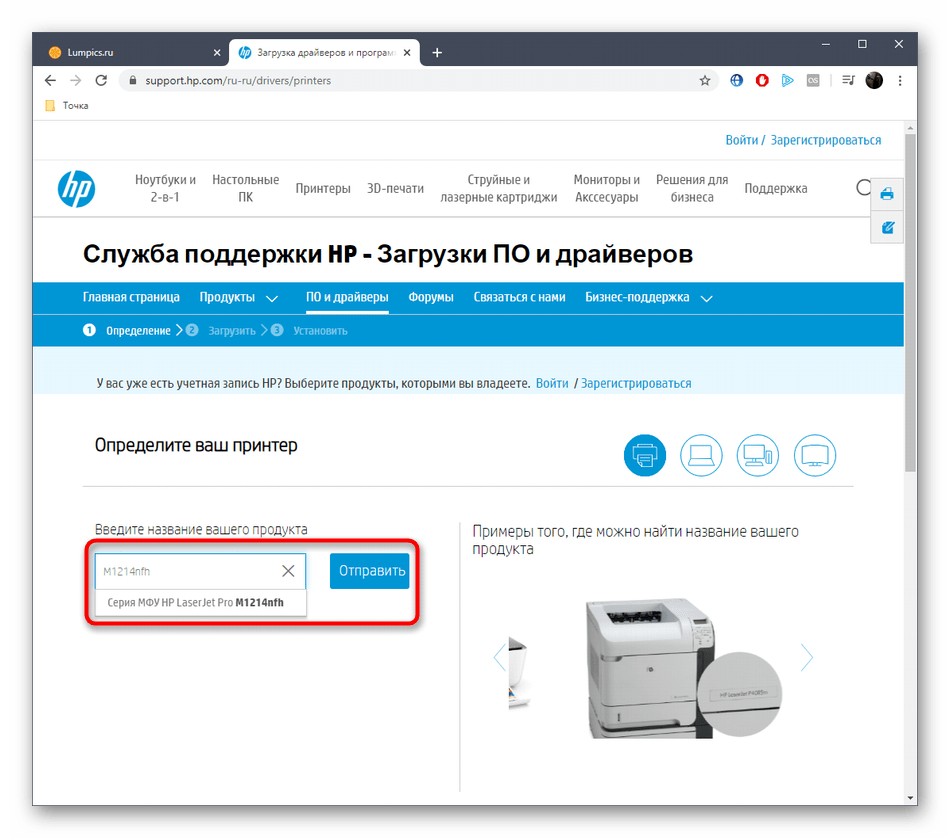
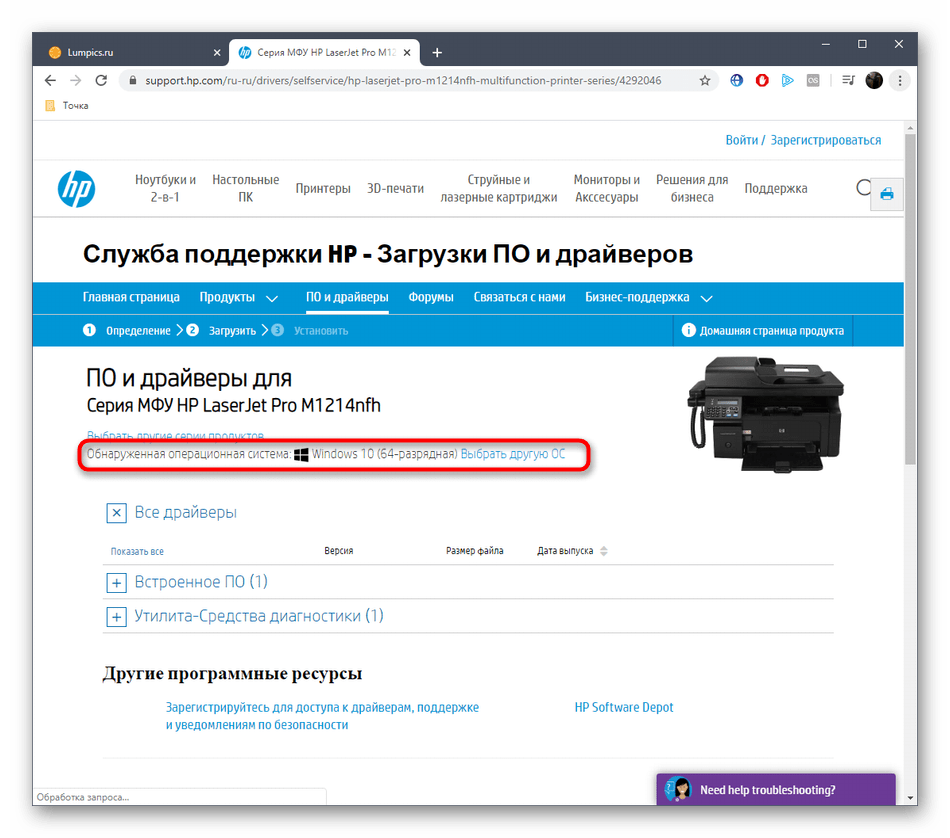
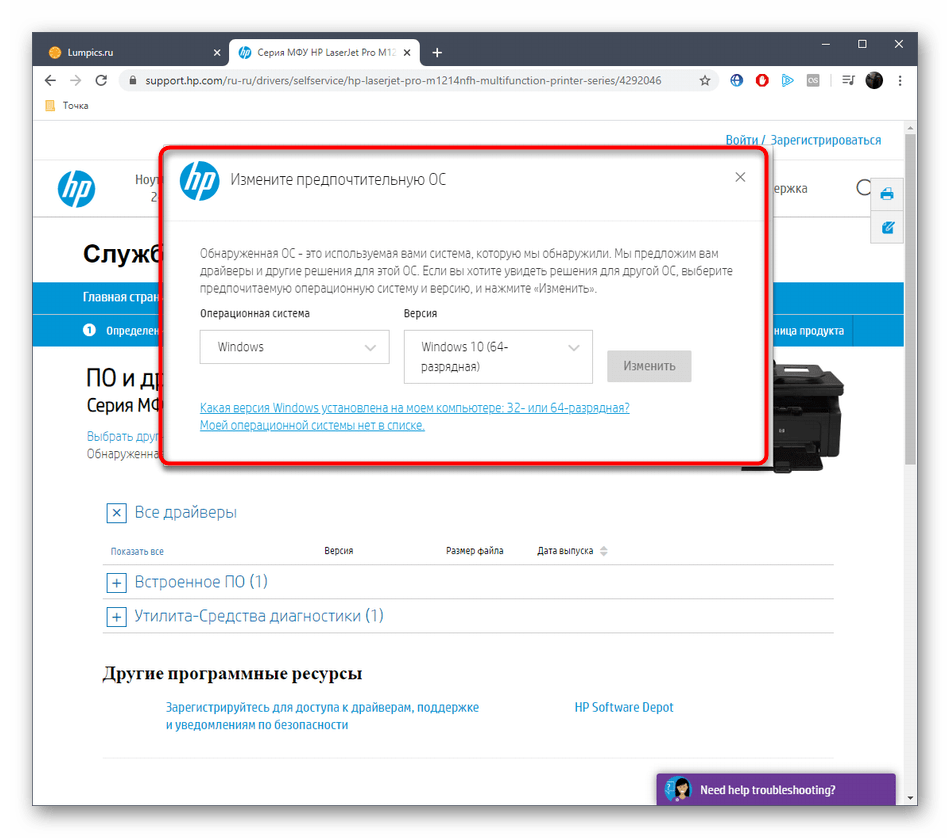
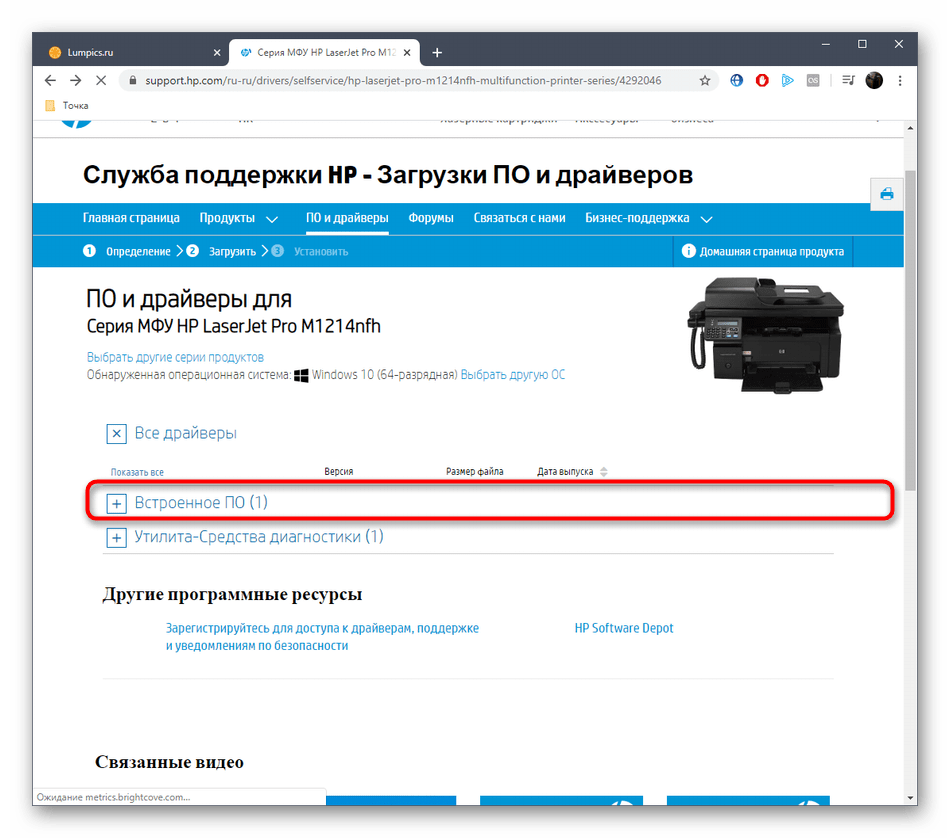
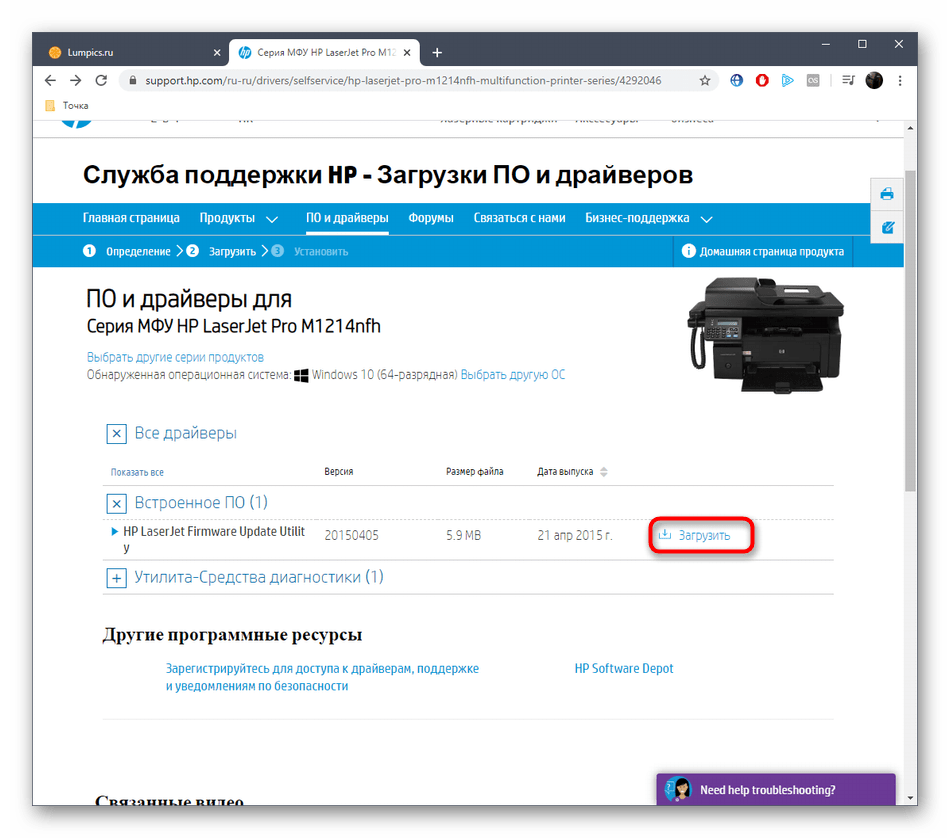
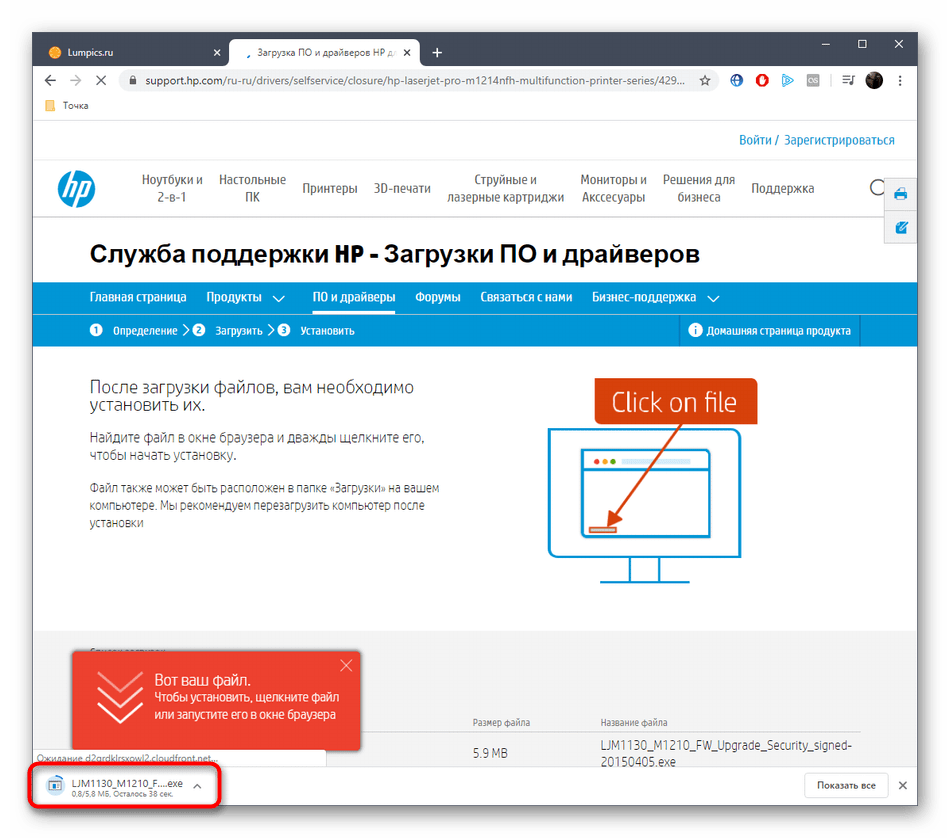
В обязательном порядке переподключите МФУ, если оно ранее было соединено с компьютером, поскольку только после этого все изменения вступят в силу. Затем рекомендуется произвести тестовую печать, чтобы удостоверить в корректности функционирования устройства.
Способ 2: Фирменная утилита
У компании HP имеется фирменная утилита, позволяющая управлять подключенным периферийным оборудованием и самим устройством, если оно тоже было создано этим производителем. HP Support Assistant можно использовать и для обновления драйверов принтера HP LaserJet Pro M1214nfh, но для этого сначала придется загрузить и установить программу, что осуществляется так:
- Воспользуйтесь приведенной выше ссылкой, чтобы попасть на страницу загрузки утилиты. Там нажмите на соответствующую кнопку для начала скачивания.
- Ожидайте окончания получения EXE-файла. Далее запустите его удобным способом, например, через раздел «Загрузки» в браузере.
- Ознакомьтесь с приветственным окном и перемещайтесь далее.
- Подтвердите лицензионное соглашение, отметив галочкой соответствующий пункт. Это требуется для корректного начала инсталляции ПО.
- После этого начнется операция распаковки объектов.
- Сразу за этой операцией последует непосредственная установка HP Support Assistant, что займет буквально несколько минут.
- В главном окне утилиты следует кликнуть по надписи «Проверить наличие обновлений и сообщений», чтобы запустить сканирование.
- Проверка не займет много времени, а ее прогресс будет виден в отдельном окне.
- По завершении в плитке принтера кликните по кнопке «Обновления».
- Отметьте маркером найденный драйвер и начните его инсталляцию.
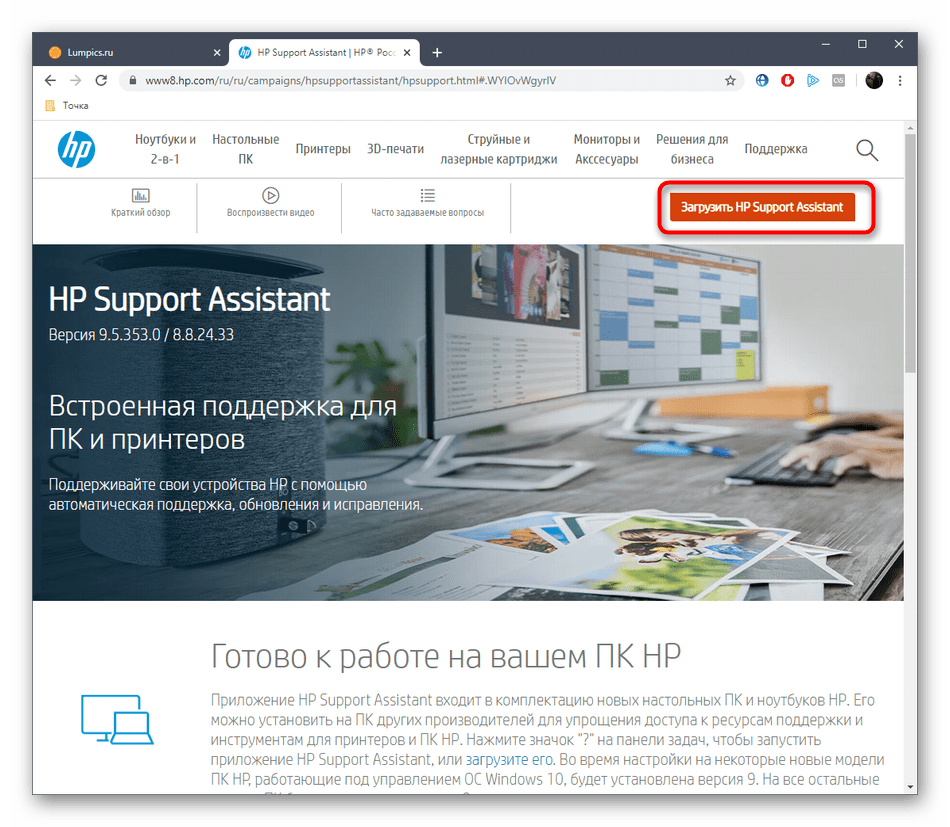
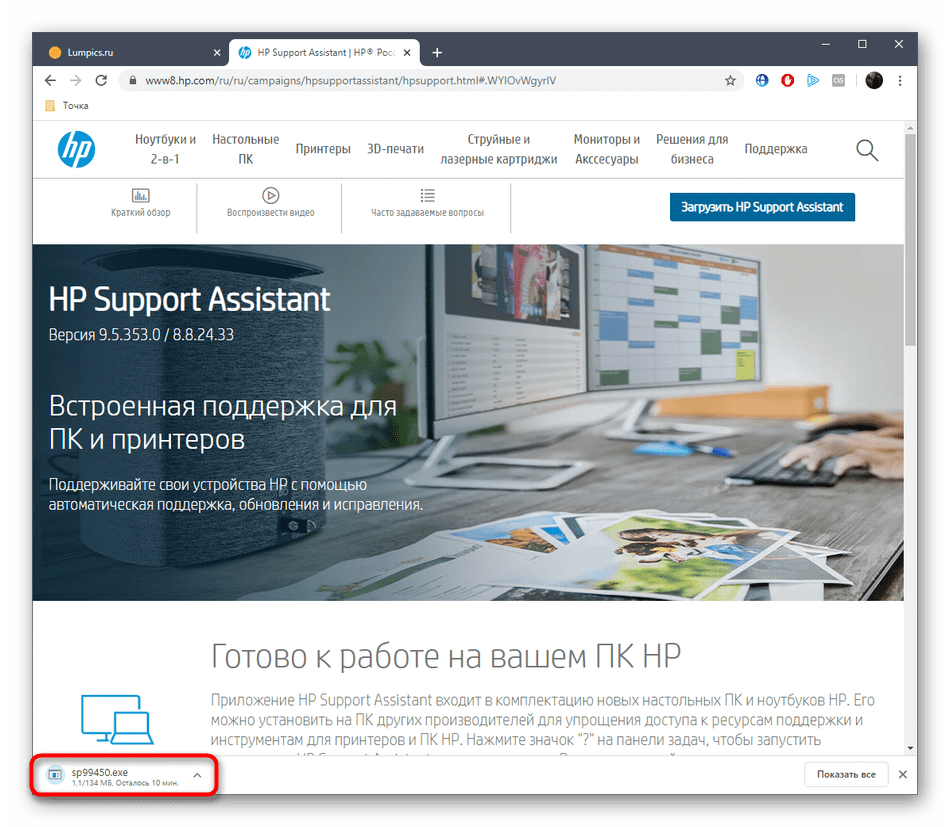
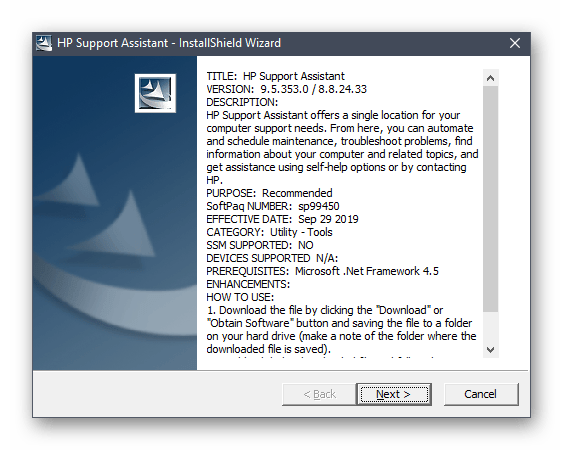
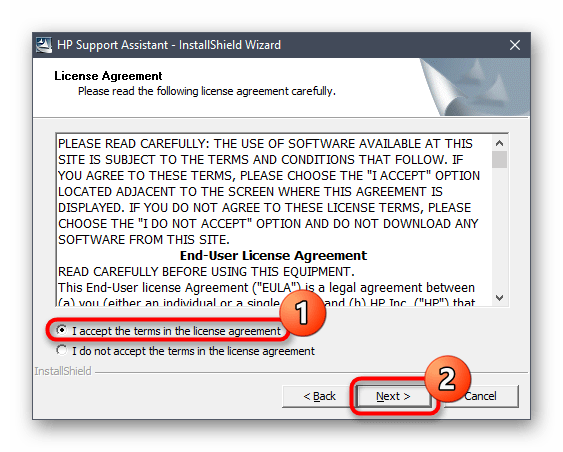
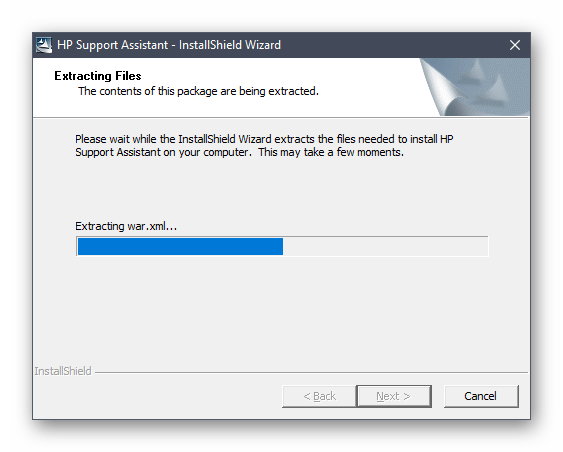

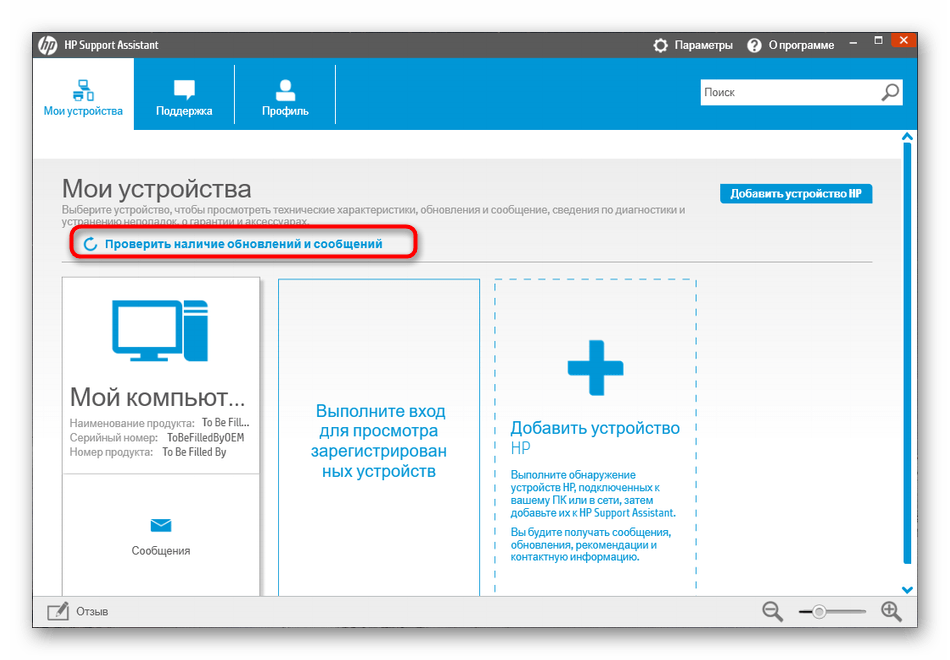
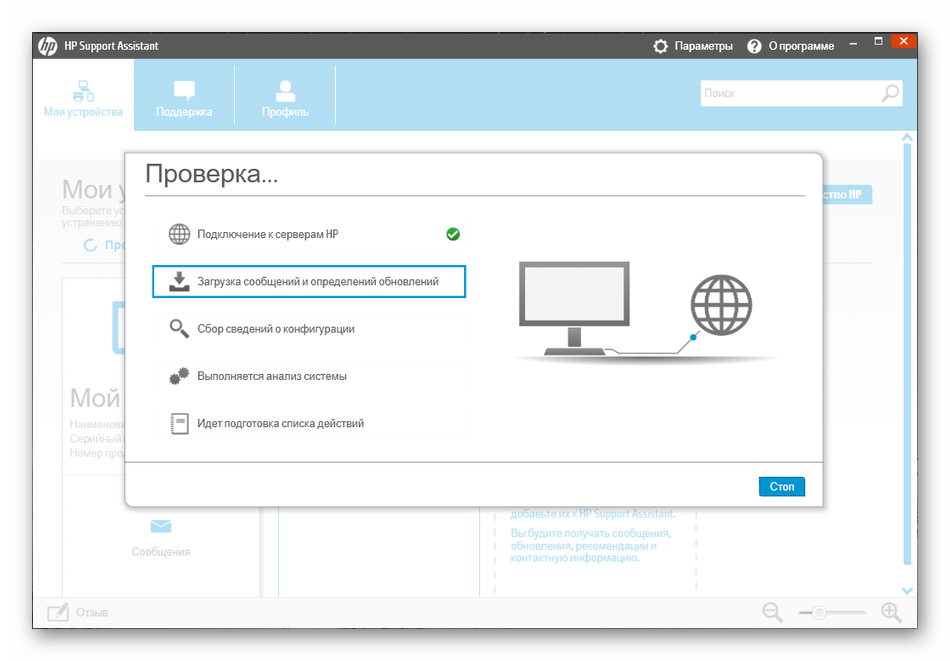
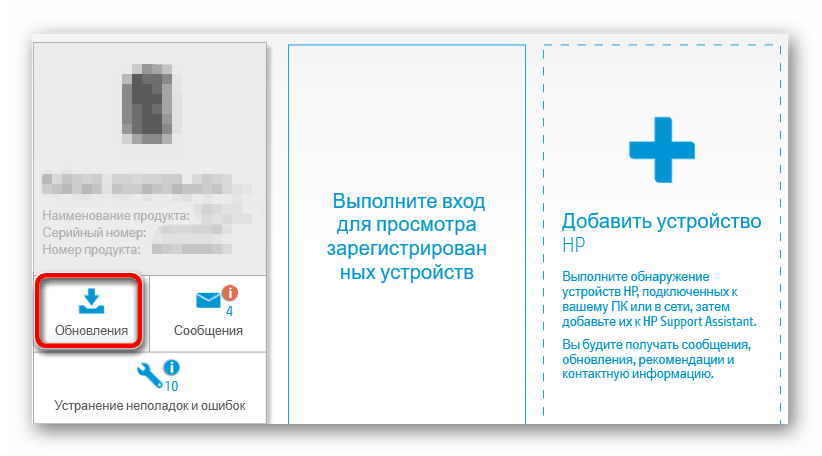
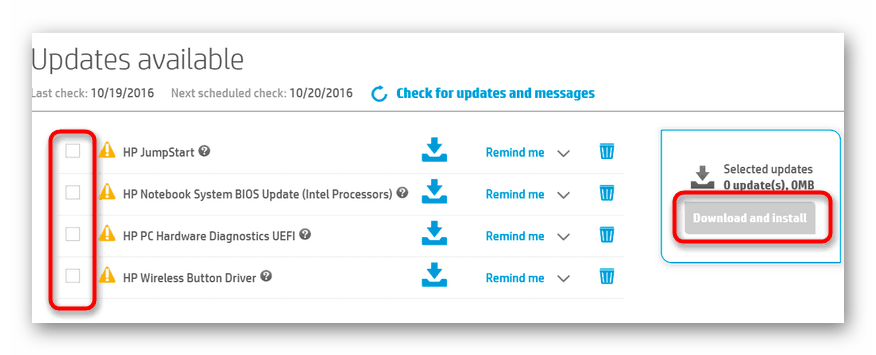
По окончании произведите переподключение принтера, чтобы его состояние автоматически обновилось. Далее рекомендуется произвести тестовую печать, чтобы убедиться в исправности устройства и проверить качество самой печати, включая абсолютно все установленные чернила.
Способ 3: Стороннее программное обеспечение
Если первые два способа вам не подошли по каким-то причинам, например, показались сложными или долгими для реализации, советуем присмотреться к сторонним программам. Существуют специальные решения, которые сканируют подключенные комплектующие и периферийные устройства, включая МФУ, находя для них обновления драйверов в интернете. Практически все действия в таком ПО осуществляются в автоматическом режиме, а пользователь сам решает, инсталлировать ли найденные файлы. При заинтересованности в этом методе советуем изучить отдельный материал на нашем сайте, где на примере DriverPack Solution показан принцип взаимодействия с такими инструментами.
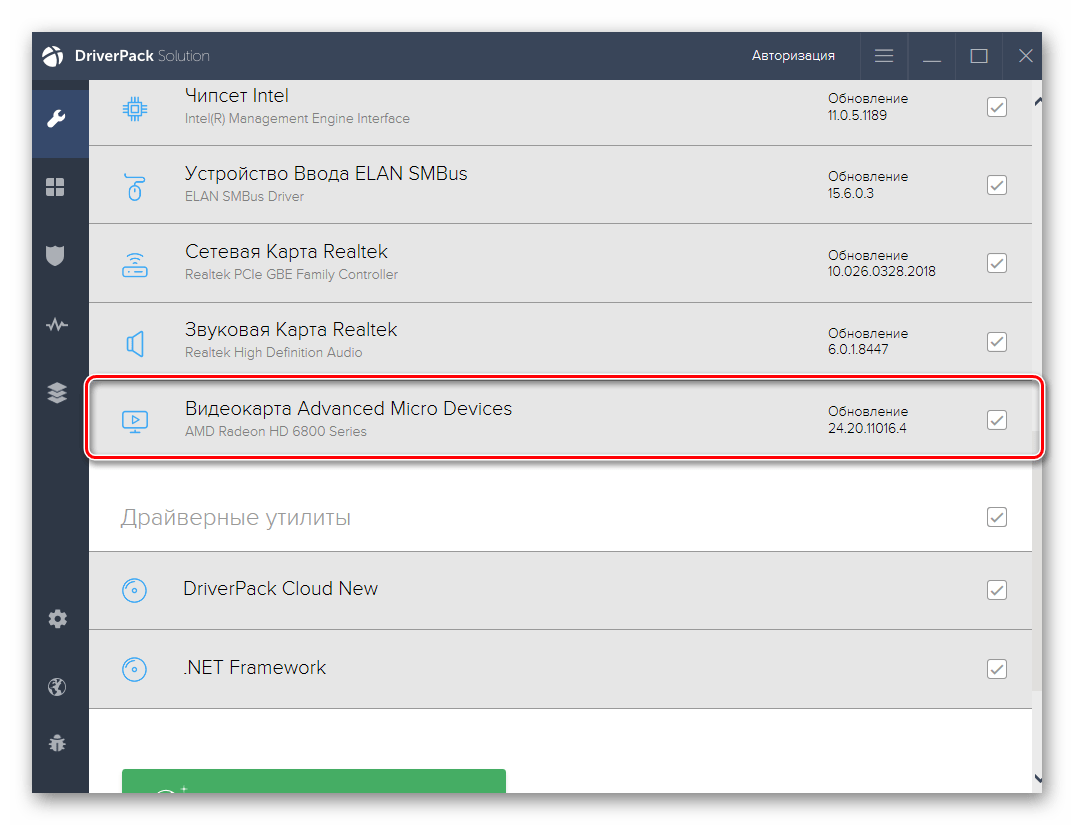
Читайте также: Установка драйверов через DriverPack Solution
В интернете имеется множество как платных, так и бесплатных инструментов, похожих на DriverPack, поэтому каждый пользователь, желающий задействовать подобный софт, без проблем найдет подходящий вариант. На нашем сайте есть отдельный обзор на самые популярные представители подобного ПО. Изучите его, кликнув по расположившемуся далее заголовку.
Подробнее: Лучшие программы для установки драйверов
Способ 4: ID принтера
У каждого многофункционального устройства и принтера имеется уникальный идентификатор, отвечающий за взаимодействие с операционной системой и определение самого оборудования. Рассматриваемая сегодня модель не стала исключением в этом плане. Присвоенный ей идентификатор можно использовать на специальных сайтах, позволяющих скачивать совместимые драйверы, отыскав их при помощи этого ID в библиотеках.
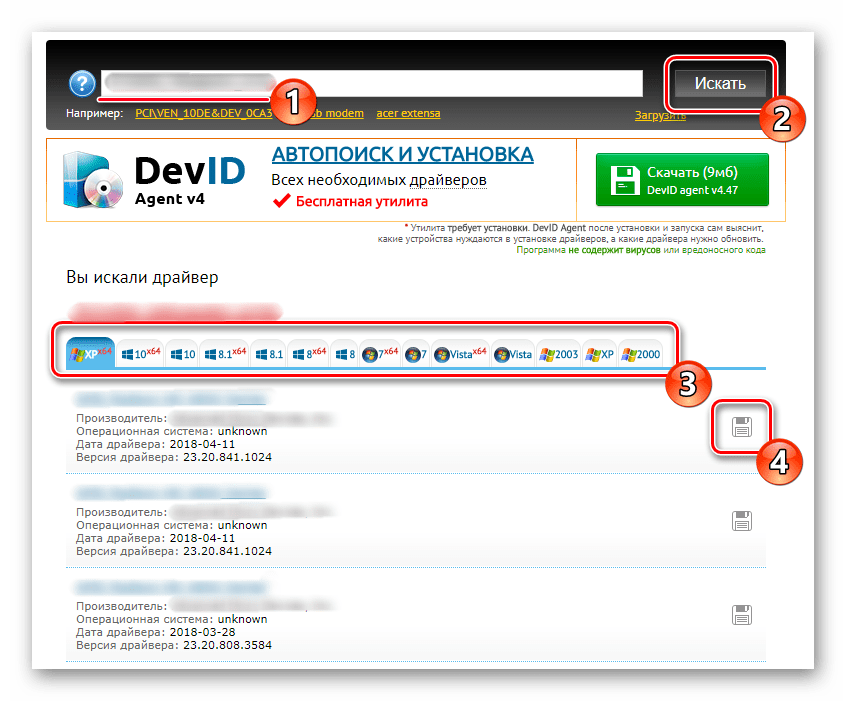
Более детально об этом процессе мы предлагаем прочесть в другом руководстве от нашего автора, поскольку имеется несколько сайтов и принцип работы на них отличается. После изучения инструкций вы без проблем сможете справиться с поставленной задачей.
Подробнее: Как найти драйвер по ID
Способ 5: Встроенная в Windows опция
Последний способ, который мы хотим затронуть, позволит получить драйверы для HP LaserJet Pro M1214nfh через стандартное средство Windows. Оно разрешает инсталлировать принтеры с возможностью создания нового порта для подключения и выбора общего доступа. Однако главное его преимущество — отсутствие надобности скачивания дополнительных программ или поиска файлов самостоятельно на официальных сайтах. Более детально об этом читайте далее.
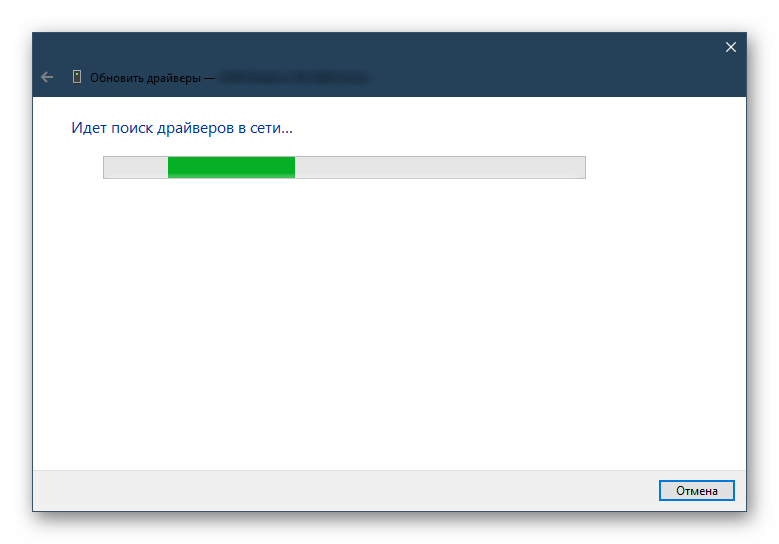
Подробнее: Установка драйверов стандартными средствами Windows
Это была вся информация, которых мы хотели рассказать сегодня. Теперь вы можете использовать один из пяти доступных вариантов скачивания драйверов для HP LaserJet Pro M1214nfh, чтобы наладить его функционирование в Windows.
 Наша группа в TelegramПолезные советы и помощь
Наша группа в TelegramПолезные советы и помощь
 lumpics.ru
lumpics.ru



Задайте вопрос или оставьте свое мнение